- Bac STI 2D
- I2D (1ère)
- MEO1.4: La bouteille en verre : étude du cycle de vie à travers divers scénarios
- Mise en situation
- Étape 1: découverte de la méthode (scénario simplifié)
- Étape 2 : le tri sélectif
- Étape 3 : amélioration de la précision des calculs
- Étape 4 : la consigne, une alternative au recyclage
- Étape 5: tentative de construction d’un scénario réaliste à court terme
- Étape 6: imaginons un scénario idéal et …. réaliste
- S1 : révisions
- D2.1 : lecture de plans architectural
- D2.2: schématisation électrique 1
- D2.3: liaisons cinématiques (découverte)
- MEO 2.2: schéma cinématique
- MEO 2.3 Le schéma pneumatique
- S2 : révisions
- D3.1: chaîne de puissance
- D3.2: portail SET
- D3.3: l'énergie thermique
- D3.4: Voiture Radio commandée
- MEO 3.2: Zoe vs Clio
- MEO 3.3 La Nano Centrale
- S3 : révisions
- MOE 4.3 : Descente de charges
- S4 : révisions
- D5.1: caractérisation de l'analogique
- D5.2 : binaire et numération
- D5.3 : logique combinatoire
- D5.4: les capteurs
- MEO 5.1 : la Conversion Analogique Numérique
- MEO 5.2 : la conversion numérique - analogique
- MEO 5.3: Filtrage
- MEO 5.4 : la stéganographie
- S5 : révisions
- S6: présentation
- D6.1: outils de représentation d’un programme
- D6.2: matériel de traitement de l'information
- D6.3: Flowcode
- MEO 6.1 : découverte de la programmation informatique
- MEO 6.2: Réalisation d'une page Web en HTML
- S6 : révisions
- Partie 1 : révision des structures algorithmiques
- Partie 1 (suite) : révision des structures algorithmiques
- Partie 2 : création d'algorithmes ou d'algorigrammes
- Partie 3 : matériel de traitement de l'information
- Partie 4 : révision de la programmation (structures algorithmiques, variables, …) à partir de programmes Arduino
- Partie 5: HTML
- QCM (test des connaissances)
- MEO1.4: La bouteille en verre : étude du cycle de vie à travers divers scénarios
- Travail sur mon choix de spécificité pour la terminale
- 2I2D (terminale)
- TP de terminale STI2D - SIN
- Thème N°1 / Environnement de prototypage Arduino
- Thème N°2 / réseaux et communication informatique
- AP2.1 : Réseaux informatiques
- Présentation du logiciel
- I. Un premier petit réseau
- II. Le suivi des trames / le mode simulation
- III. Petit point "matériels"
- IV. Paramétrage d'un routeur
- V. Le masque de sous réseau
- VI. Réseau avec concentrateurs (hubs) et commutateurs (switchs)
- VII. Deux réseaux interconnectés avec un routeur
- VIII. Configuration automatique des adresses IP (DHCP)
- IX. Gestion des DNS (Domain Name System)
- X. Gestion de VLANs (réseaux virtuels)
- XI. Réseau de notre "pépinière d'entreprises"
- XII. En bonus : paramétrage d'un réseau plus complexe
- AP2.2 : Serveur linux
- AP2.3: trames et communication (Wireshark)
- Thème N°2: bilan & exercices de révision
- AP2.1 : Réseaux informatiques
- Thème N°3: programmation informatique (Python)
- Thème N°4 / Environnement web
- Thème N°5: traitement du signal
- Thème N°6 / Application mobile (IHM)
- Bonus TP Term SIN
- Cours de Terminale STI2D - SIN
- Thème N°1: L’environnement de prototypage Arduino
- Thème N°2 : réseaux et communications informatiques
- I. Introduction
- II. Réseaux informatiques: 1. Principes généraux
- II. Réseaux informatiques: 2. Éléments d'un réseau
- II. Réseaux informatiques: 3. Adresses des éléments d’un réseau
- II. Réseaux informatiques: 4. Le modèle de référence OSI
- II. Réseaux informatiques: 5. Comparaison des modèles OSI et TCP/IP
- II. Réseaux informatiques: 6. Principe de l'adressage et de l'encapsulation
- II. Réseaux informatiques: 7. Topologie des réseaux
- III. Communications informatiques: 1. Les supports de transmission
- III. Communications informatiques: 2. Exemple N°1 : la liaison série (RS232 et Arduino)
- III. Communications informatiques: 3. Exemple N°2 : le bus I2C
- IV. Exercices
- Thème N° 5 : Traitement du signal
- Partie I : le filtrage
- II. Exemple et calculs pour un filtre passe-bas (1er ordre)
- III. Exemple d’un filtre passe-haut
- IV. Exemple d’un filtre passe-bande
- V. Exemple filtre coupe-bande (ou réjecteur de bande)
- VI. Exercices
- VII. Petite vidéo qui résume
- Partie II : amplification (transistor)
- II. Symboles et constitution du transistor bipolaire
- III. Fonctionnement en amplification
- IV. Fonctionnement en commutation
- V. Types de boîtiers
- VI. Puissance
- VII. Les autres types de transistor
- VIII. Exercices
- Le stockage numérique (bonus)
- 2I2D - SIN - révisions
- 2I2D: Enseignement spécifique Energie Environnement
- Spécificité Energie Environnement (TP)
- Série N°1
- Pépinière d'entreprise à Neuville sur Saône
- La cafetière électrique
- Série N°2
- Série N°3
- Les mesures électriques
- Les mini projet en EE 2019
- Série N°1
- Projets (terminales)
- Convertisseur binaire/decimal/hexa
- Fiches d'aide (arduino et projet)
- Echanges européen
- La poursuite d'étude pour les SIN
- Portes ouvertes
- Sources
I. Introduction
App Inventor est un outil de développement en ligne pour les téléphones et les tablettes qui fonctionnent avec le système d'exploitation Android. Il faut donc une liaison internet et un navigateur internet comme Mozilla Firefox ou Chrome. App Inventor est une application web open-source à l'origine fournie par Google, et maintenant maintenue par le Massachusetts Institute of Technology (MIT). Cette plate-forme de développement est utilisable par toutes et tous à condition de posséder un compte Gmail.
La programmation est réalisée sans taper une seule ligne de code, mais simplement en associant et en paramétrant des briques logicielles toutes faites (langage Scratch).
Des connaissances en programmation orientée objet peuvent toutefois être nécessaires. Cependant, on pourra s'affranchir complètement de la connaissance des noms des propriétés et méthodes liées aux objets. En effet des blocs de propriétés, méthodes et événements seront directement proposés dès la création d'un objet sans que l'on s'en rende compte ce qui simplifie la programmation.
| La programmation orientée objet ne signifie pas que l'on travaille avec des objets graphiques mais plutôt que l'on manipule des objets informatiques appelés "objets" qui ont des propriétés, une classe et peuvent elles-mêmes avoir des héritiers, qui possèdent des méthodes ... |
L'utilisation de App Inventor rend assez facile la réalisation d'applications Android (en tout cas plus facile que l'utilisation du programme Google "Android Studio" qui nécessite de connaître la programmation en Java) mais les possibilités sont plus limitées.
Vérifions que tout fonctionne avant de nous lancer dans une application :
Pour lancer le logiciel il faut, dans l'ordre :
| lancer "aiStarter" : |
 |
cela doit ouvrir la fenêtre suivante :

Ne plus toucher à cette fenêtre (la laisser ouverte)
dans votre navigateur internet aller sur le site du logiciel : http://ai2.appinventor.mit.edu/
Celui-ci s'ouvre avec une fenêtre comme celle-ci :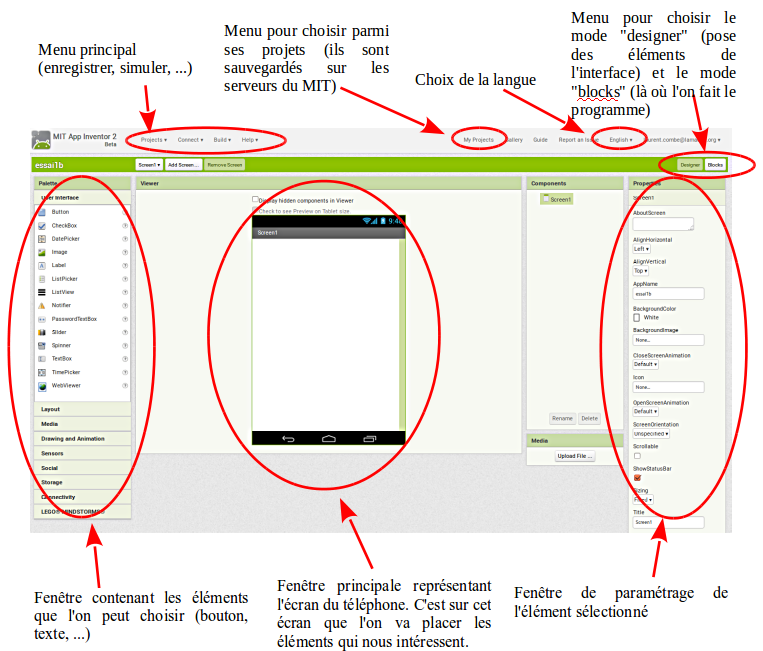
Petite vidéo de présentation du logiciel: (lien pour télécharger la vidéo si nécessaire)
Essayons maintenant la simulation :
| Cliquez sur le menu "Connect" puis choisir "Emulator" | 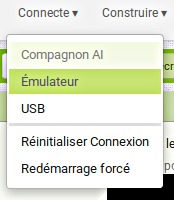 |
Une simulation de téléphone sous Android doit apparaître. Attention cela prend pas mal de temps car le programme va compiler le code sur un serveur du MIT et le renvoyer à votre ordinateur. On doit obtenir le résultat suivant :
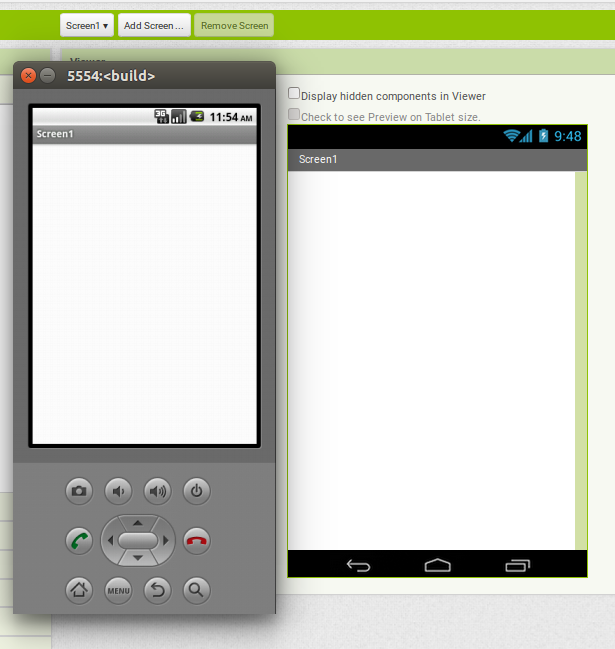 |
L'écran du téléphone affiche un page vide (normal on n'a pas encore fait de programme!).
|